文件大小:
软件介绍
step 1: 还原背景,把这个人擦去,仿制图章工具啦,什么的,自己怎么喜欢怎么来,就有了下面的图片。差不多就行了,不用太完美。

step 2:有人那张在上面,加一个蒙版层,刚才把人p掉的那张在下面。

step 3:挑选自己的笔刷,在蒙版层工作。随意选择形状和大小。

建议 间距拉开,散布点上,形状动态也点上,这样就会自然一些。当然 你要加抖动什么乱七八糟的也可以 ~~~看喜好。

step 4: 在刚才那个白色的蒙版层上工作,前景色设置为白色,在不同的地方,不同方向,不同的透明度,就画吧。做一个示范
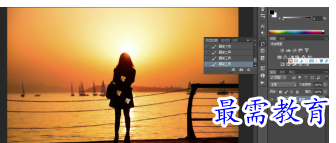 so,点哪哪不在,就这么简单。
so,点哪哪不在,就这么简单。
step 5. 说下人外的是怎么做,我的意见是新建一个空白图层,直接在上面画就ok了。
 step 6:说下注意事项
step 6:说下注意事项
(1)。注意笔刷大小要协调和自然,笔刷透明度不要统一,这样看上去就比较真实,而且你还可以挑选自己喜欢的颜色。
(2)建议多做几个图层,在不同的图层上刷,这样修改起来方便,也比较容易,而且你可以把中间不同的图保存下来,就可以做gif了!
 step 7:我自己的做图过程(原本的psd不在了,po张大概的吧)这张图的意思就是自由发挥,什么调色啊,图层混合模式啊,图层样式就是随意做啦。后面的就是可以把每次的改动保存下来,就是一组图啦~~有个变化的过程。
step 7:我自己的做图过程(原本的psd不在了,po张大概的吧)这张图的意思就是自由发挥,什么调色啊,图层混合模式啊,图层样式就是随意做啦。后面的就是可以把每次的改动保存下来,就是一组图啦~~有个变化的过程。




版权声明:
1 本站所有资源(含游戏)均是软件作者、开发商投稿,任何涉及商业盈利目的均不得使用,否则产生的一切后果将由您自己承担!
2 本站将不对任何资源负法律责任,所有资源请在下载后24小时内删除。
3 若有关在线投稿、无法下载等问题,请与本站客服人员联系。
4 如侵犯了您的版权、商标等,请立刻联系我们并具体说明情况后,本站将尽快处理删除,联系QQ:2499894784
 湘公网安备:43011102000856号
湘公网安备:43011102000856号 

点击加载更多评论>>